Video Kaydı
Otomatik Poz Video Kaydı
- [
] Modunda ISO Hızı
Manuel Poz Video Kaydı
- [
] Modunda ISO Hızı
- Enstantane Hızı
Yakın Plan Demo Video Kaydı
IS Modu Video Kaydı
HDR Video Kaydı
Özel Çekim Modu
- Fotoğraf Çekimi
- Bilgi Gösterimi (Video Kaydı)
 Otomatik Poz Video Kaydı
Otomatik Poz Video Kaydı
Poz, parlaklığa uygun olarak şekilde otomatik olarak kontrol edilir.
-
Mod kadranını
konumuna getirin.
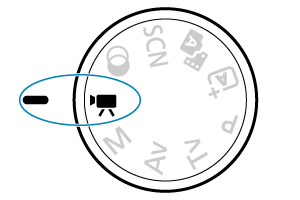
-
[
: Çekim modu] seçimi yapın.
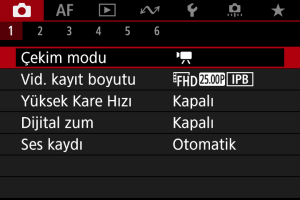
-
[Video oto. pozlama] seçimi yapın.
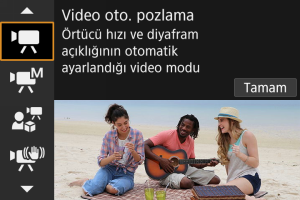
-
Konuya odaklanın.
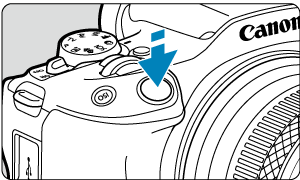
-
Videoyu kaydedin.
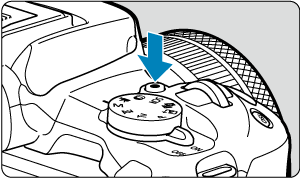
- Bir video kaydını başlatmak için video çekim tuşuna basın. Ayrıca ekranda [
] tuşlarına dokunarak da video kaydı başlatabilirsiniz.

- Video kaydı devam ederken sağ üstte [
REC] (1) görüntülenir ve ekranın etrafından kırmızı bir çerçeve yanıp söner.

- Ses video mikrofonuyla kaydedilir (2).
- Video kaydını durdurmak için tekrar video çekim tuşuna basın. Ayrıca ekranda [
] tuşlarına dokunarak da video kaydı durdurabilirsiniz.
- Bir video kaydını başlatmak için video çekim tuşuna basın. Ayrıca ekranda [
[ ] Modunda ISO Hızı
] Modunda ISO Hızı
ISO hızı otomatik ayarlanır. Video Çekimde ISO Hızı konusuna bakın.
 Manuel Poz Video Kaydı
Manuel Poz Video Kaydı
Video kaydında enstantane hızını, diyafram değeri ve ISO hızı ayarını manuel olarak yapabilirsiniz.
-
Mod kadranını
konumuna getirin.
-
[
: Çekim modu] seçimi yapın.
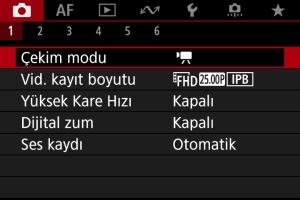
-
[Video elle pozlama] seçimi yapın.
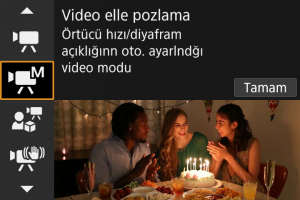
-
Enstantane hızı, diyafram değeri ve ISO hızını ayarlayın.
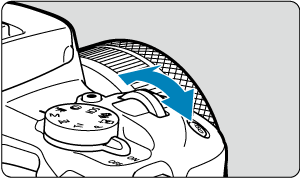

- Deklanşör tuşuna yarım basın ve poz seviye göstergesini kontrol edin.
tuşuna basarak enstantane hızını, diyafram değerini, poz seviyesini veya ISO hızını seçin, sonra
kadranını çevirerek bir değer belirleyin.
- ISO hızını,
tuşuna basarak da ayarlayabilirsiniz.
- Kullanılabilir enstantane hızları çekim hızına göre değişir ().
-
Odaklanın ve videoyu kaydedin.
- Prosedür Otomatik Poz Video Kaydı için kullanılan 4. ve 5. adımlarla aynıdır.
Önlem
- Video kaydı sırasında enstantane hızı, diyafram değeri veya ISO hızında değişiklik yapmayın. Aksi takdirde poz değişiklikleri kayda geçebilir veya yüksek ISO hızlarında daha fazla parazitlenme olabilir.
- Hareket bir konunun video kaydı yapılırken yakl. 1/25 sn. ile 1/125 sn. aralığında enstantane hızı kullanmanızı öneririz. Enstantane hızı yükseldikçe konu hareketi daha fazla bulanıklaşır.
- Floresan veya LED aydınlatma altında kayıt yaparken enstantane hızını değiştirirseniz, görüntü titrek kaydedilebilir.
Not
- ISO Otomatik ayarlandığında, ISO hızını kilitlemek için
tuşuna basın. Video kaydı sırasında kilitlendikten sonra
tuşuna tekrar basılarak ISO kilidi iptal edilebilir.
tuşuna bastığınızda ve sonra resmi yeniden oluşturduğunuzda, poz seviye göstergesi () üzerinde, pozu
tuşuna ilk kez bastığınız zamanki değerle karşılaştıran poz seviye farkını görebilirsiniz.
[ ] Modunda ISO Hızı
] Modunda ISO Hızı
ISO hızını manuel ayarlayabilir veya [] ayarı ile otomatik ayarlayabilirsiniz. ISO hızı ile ilgili daha fazla bilgi almak için Video Çekimde ISO Hızı konusuna bakın.
Enstantane Hızı
[] modunda kullanabileceğiniz enstantane hızları, belirlediğiniz video kaydı kalitesinin çekim hızına göre değişir.
| Çekim Hızı | Enstantane Hızı (Sn.) | |
|---|---|---|
| Normal Video Kaydı | Yüksek Çekim Hızı ile Video Kaydı | |
| – | 1/4000–1/125 | |
| 1/4000–1/100 | ||
| 1/4000–1/8 | – | |
 Yakın Plan Demo Video Kaydı
Yakın Plan Demo Video Kaydı
Odaklanmada fotoğraf makinesine yakın konulara öncelik verilebilir. Bu özellik demonstrasyonlar, ürün incelemeleri veya benzeri durumlar için kullanışlıdır.
-
Mod kadranını
konumuna getirin.
-
[
: Çekim modu] seçimi yapın.
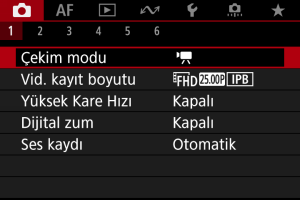
-
[Yakın çekim demo video] seçimi yapın.
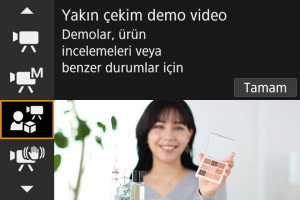
-
Yakın plan demo videolar çekin.
- Normal video kaydında olduğu gibi kayıt yapın.
Önlem
- AF noktası görüntülenmez.
- Konular manuel olarak seçilemez.
 IS Modu Video Kaydı
IS Modu Video Kaydı
Video kaydederken makine sarsıntısını azaltabilirsiniz. IS özellikli olmayan lensler kullanıldığında bile etkili sabitleme sağlayabilir. Bir IS lens kullanırken Görüntü Sabitleyici düğmesini olarak ayarlayın.
-
Mod kadranını
konumuna getirin.
-
[
: Çekim modu] seçimi yapın.
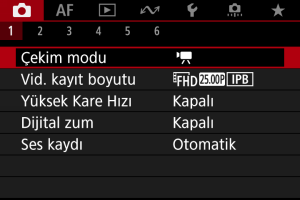
-
[Video IS modu] seçimi yapın.
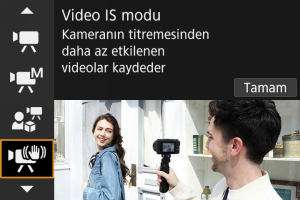
Önlem
- Varsayılan olarak, [
Dijital IS] [İyileştirilmiş] olarak ayarlanır.
- Varsayılan olarak, [
-
Bir sabitleme seçeneği belirleyin.
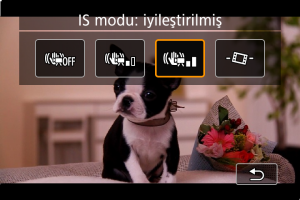
tuşuna basın.
- Kapalı (
): Görüntü sabitlemesini devre dışı bırakır. Videolar normal görüş açısıyla kaydedilir.
- Açık (
): Görüntü sabitlemesini etkinleştirir. Resim biraz büyütülür.
- İyileştirilmiş (
): [Açık] seçeneğinden daha güçlü görüntü sabitlemesini etkinleştirir. Resim biraz daha büyütülür.
- Otomatik seviye (
): Video kaydı sırasında görüntüleri yatay olarak düz tutar.
Not
- Yüzünüzü içerecek kayıtlar için ekran makinenin önüne bakarken yüzünüzün yakın çekimlerinin yapılmasını önlemek için, IS modunu [
] (iyileştirilmiş) seçeneğinden [
] (açık) seçeneğine ve [
] (kapalı) seçeneğine değiştirebilirsiniz; bu mod her seferinde uzaklaştırma yapar. Diğer durumda, ayarı doğrudan değiştirmek için [
] simgesine dokunabilirsiniz.
-
Videoyu kaydedin.
- Normal video kaydında olduğu gibi kayıt yapın.
 HDR Video Kaydı
HDR Video Kaydı
Yüksek kontrastlı sahnelerin vurgulu kısımlarındaki detayları korunan geniş dinamik aralığa sahip videolar kaydedebilirsiniz.
Not
- Videolar
(NTSC) veya
(PAL) olarak kaydedilir.
-
Mod kadranını
konumuna getirin.
-
[
: Çekim modu] seçimi yapın.
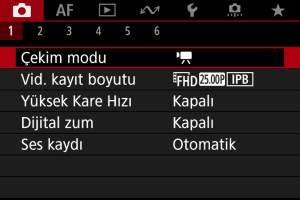
-
[
HDR Video] seçimi yapın.
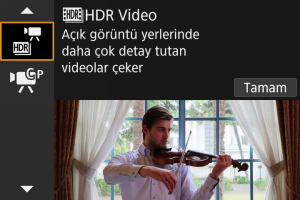
-
Bir HDR video kaydedin.
- Normal video kaydında olduğu gibi kayıt yapın.
- Kullanılabilir dosya boyutları ve kayıt süresi ile ilgili daha fazla bilgi almak için Video kaydı konusuna bakın.
Önlem
- Bir HDR video oluşturmak için çok sayıda kare birleştirileceği için videonun belirli parçalarında bozulma olabilir. Makine sarsıntısından etkilenen elde çekimde bu daha dikkat çekici olabilir, bu nedenle bir tripod kullanın. Çekim için bir tripod kullanıldığı zaman bile, normal oynatmaya kıyasla kare kare HDR video oynatma ve ağır çekim oynatma sırasında görüntü izi kalabileceğini veya parazitlenmenin fazla olabileceğini lütfen unutmayın.
- HDR video çekim ayarlarını değiştirirseniz görüntü rengi ve parlaklığında önemli oranda değişme olabilir. Ayrıca video bir süre güncellenmez ve karede durma olur. HDMI üzerinden harici cihaza kayıt yaparken bunun farkında olun.
 Özel Çekim Modu
Özel Çekim Modu
[: Özel çekim modu (C modu)] seçeneğine kaydedilmiş ayarları kullanarak kayıt yapabilirsiniz ().
Varsayılan olarak, [Video oto. pozlama] kayıt kullanılır.
-
Mod kadranını
konumuna getirin.
-
[
: Çekim modu] seçimi yapın.
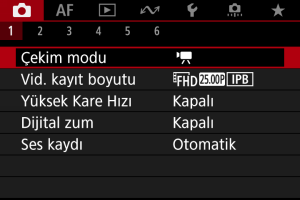
-
[
] veya [
] seçimi yapın.
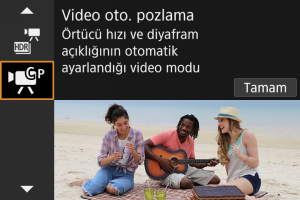
[Video oto. pozlama] [Özel çekim modu (C modu)] olarak kaydedildiğinde [
] görüntülenir ve [Video elle pozlama] kaydedildiğinde [
] görüntülenir.
-
Odaklanın ve videoyu kaydedin.
- Ayrıntılar için kayıtlı çekim modunuzun talimatlarına bakın.
Fotoğraf Çekimi
Video kayıt modunda fotoğraf çekimi desteklenmez. Fotoğraf çekmek için Mod kadranını başka bir çekim moduna getirin.
Bilgi Gösterimi (Video Kaydı)
Video kayıt ekranındaki simgelerle ilgili daha fazla bilgi almak için Bilgi Ekranı’na bakın.